Maison >Problème commun >Explication détaillée de la façon de résoudre le redémarrage de l'écran bleu dans Win10
Explication détaillée de la façon de résoudre le redémarrage de l'écran bleu dans Win10
- WBOYWBOYWBOYWBOYWBOYWBOYWBOYWBOYWBOYWBOYWBOYWBOYWBavant
- 2023-07-15 13:53:134012parcourir
L'écran bleu de l'ordinateur est l'un des problèmes les plus courants. Il existe de nombreuses raisons pour lesquelles l'écran bleu de l'ordinateur. Récemment, certains internautes ont signalé que leur écran bleu Win10 se produisait souvent. Que dois-je faire si je redémarre l'écran bleu Win10 ? L'éditeur ci-dessous vous apprendra comment résoudre le redémarrage de l'écran bleu de Win10.
Raisons de l'écran bleu :
1. De manière générale, la plupart des problèmes d'écran bleu sont causés par des problèmes de pilote. Le mode sans échec de l'ordinateur ne chargera que certains fichiers système et pilotes nécessaires, ce qui peut exclure les logiciels ou pilotes tiers. . Influence.
2. S'il n'y a pas d'écran bleu ou de redémarrage en mode sans échec, vous pouvez essentiellement juger que c'est l'influence d'un logiciel ou de pilotes tiers. La désinstallation des pilotes ou des logiciels peut résoudre le problème.
Solution :
1. Redémarrez l'ordinateur, ouvrez Paramètres - Mise à jour et sécurité - Récupération - cliquez sur "Redémarrer maintenant" dans Démarrage avancé, cliquez sur "Dépannage" et passez à l'étape suivante.
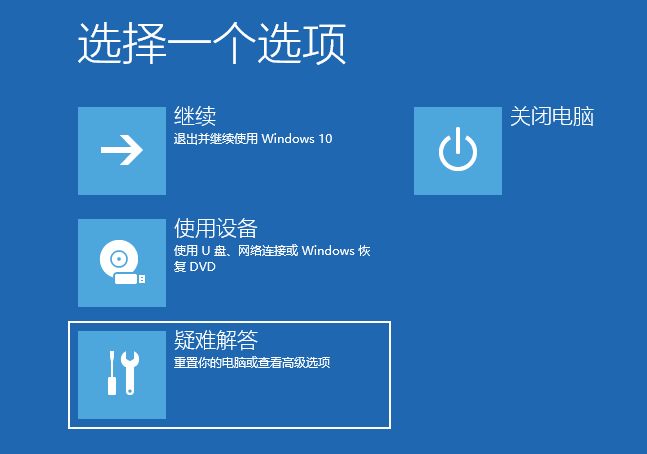
2. Cliquez sur "Options avancées" pour passer à l'étape suivante.
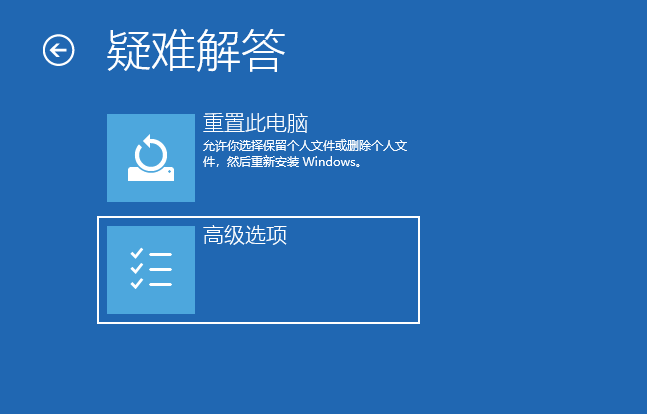
3. Cliquez sur "Démarrer les paramètres" et passez à l'étape suivante.
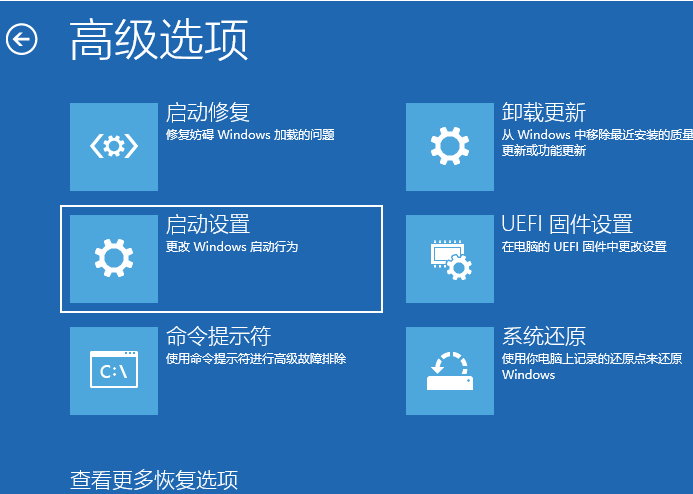
4. Cliquez sur "Redémarrer" pour passer à l'étape suivante. Appuyez sur la touche F4 pour accéder au mode sans échec de l'ordinateur.
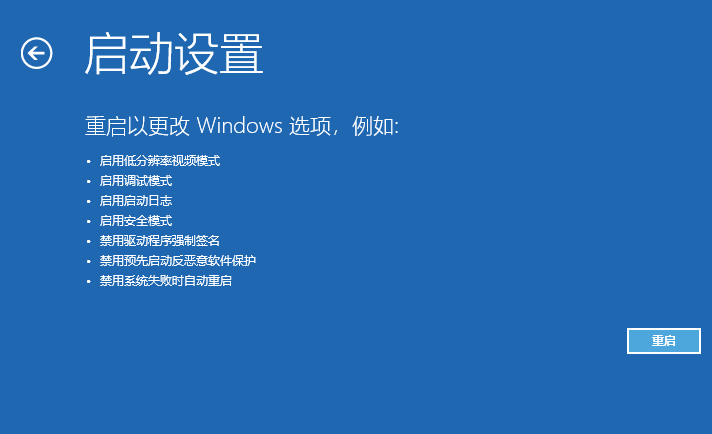
5. Après être entré en mode sans échec, cliquez avec le bouton droit sur le bouton Démarrer et sélectionnez "Gestionnaire de périphériques" pour l'ouvrir. Recherchez ensuite le pilote concerné et désinstallez-le. Ce que je désinstalle ici, c'est le pilote de la carte graphique.
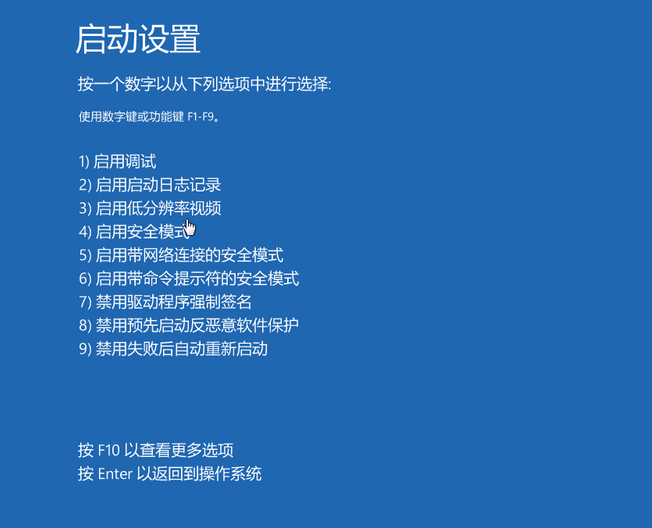
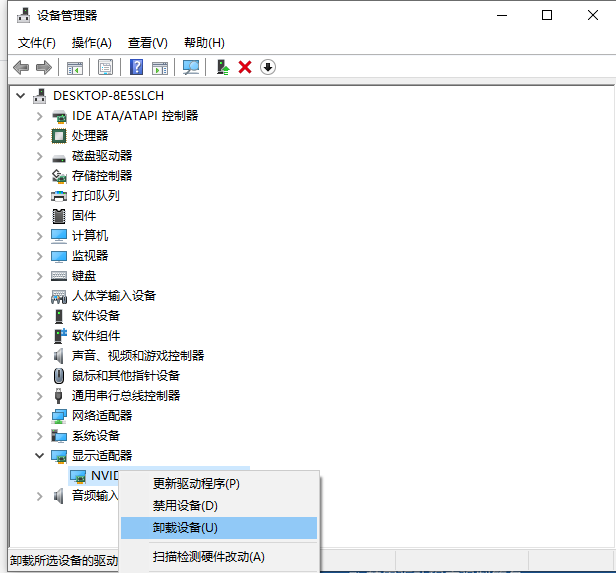
6. Si la méthode ci-dessus ne fonctionne pas, nous pouvons également utiliser l'outil de réinstallation du système en un clic de Xiaobai pour créer un disque de démarrage USB afin de réinstaller le système, résolvant ainsi complètement le redémarrage de l'écran bleu de l'ordinateur causé par le logiciel. problèmes. Pour des didacticiels spécifiques, reportez-vous à : http://www.xiaobaixitong.com/video1/35581.html.
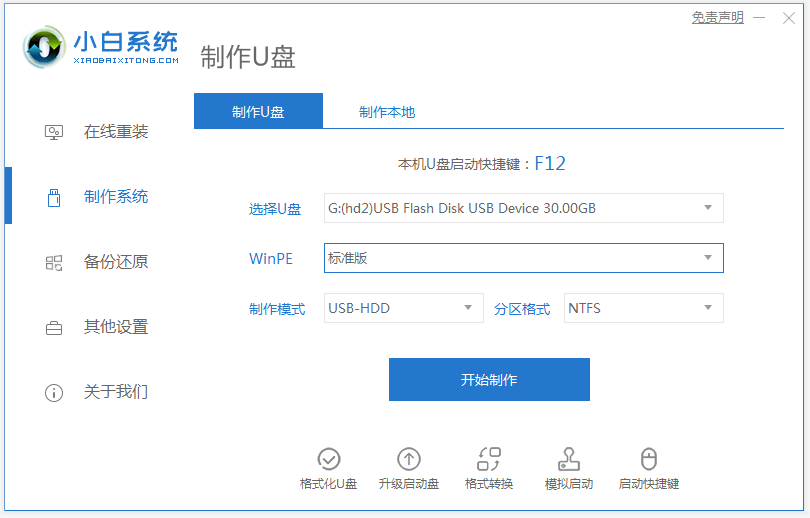
Ce qui précède est la solution au redémarrage de l'écran bleu de Win10, j'espère que cela pourra aider tout le monde.
Ce qui précède est le contenu détaillé de. pour plus d'informations, suivez d'autres articles connexes sur le site Web de PHP en chinois!
Articles Liés
Voir plus- Quels sont les établissements de formation d'ingénieur logiciel PHP ?
- Les applications Microsoft sur Windows 11 22H2 rencontrent des problèmes après la restauration du système
- Quel est le contenu de la balise canvas ?
- Quelle est la différence entre l'importation de style et le lien ?
- Que sont les éléments CSS au niveau des blocs et les éléments en ligne ?

